需在开始选项卡下的边框组里面分割即可 , 本答案介绍了边框、分列和直线分割等多种方法 , 以Windows电脑操作演示 , Mac电脑操作步骤相同 , 以边框分割为例 , 具体操作如下:
品牌型号:LenovoG700
【表格一分为二怎么操作 怎么把一个表格内容分割成两个】系统版本:Windows10
软件版本:WPS Office11.1.0
边框分割
1/3分步阅读
选中表格
进入到WPS的excel的软件界面 , 先单击鼠标左键选中你要一分为二的格子 。

文章插图
2/3
点击三角符号
再在上方开始选项卡下面找到并点击所有框线右边的三角符号 , 在弹出的菜单里面选择倒数第二个其他边框的选项 。

文章插图
3/3
点击确定按钮
弹出对话框后 , 在里面选择你要分割的形式和线条 , 再点击下面的确定按钮就可以了 。
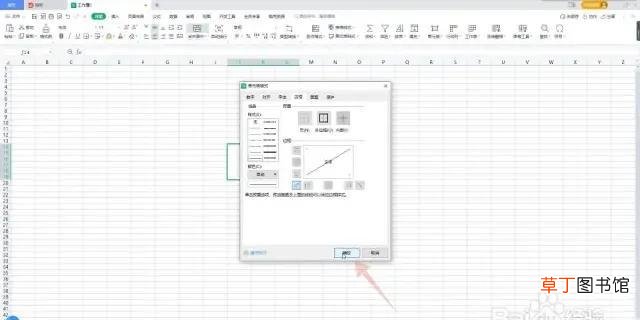
文章插图
分列分割
1/3
点击数据选项卡
进入到WPS的excel的程序界面 , 鼠标左键双击要分割的单元格 , 在你想要分开的位置打一个空格符号 , 点击上面的数据功能选项卡 。

文章插图
2/3
点击分列按钮
再点击数据选项卡下面分列选项的三角符号 , 点击里面的分列按钮 。
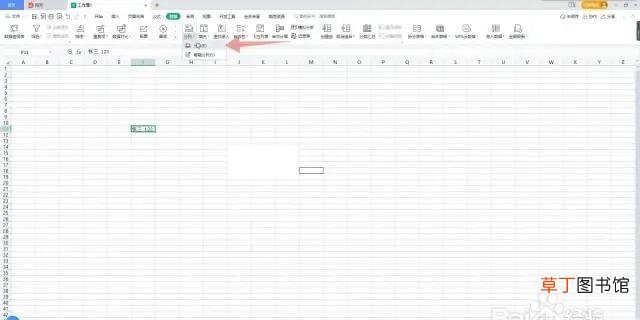
文章插图
3/3
勾选空格选项
在弹出的设置框里面直接点击下一步 , 在第二个页面里面勾选空格选项 , 再次点击下一步 , 再点击完成按钮 , 即可完成一分为二的操作 。

文章插图
直线分割
1/3
点击插入选项卡
进入到WPS的excel的软件程序界面 , 先单击你的鼠标左键选中要分割的表格 , 在上方的各个功能选项卡里面点击第二个插入选项卡 。

文章插图
2/3
点击直线图标
点击插入选项卡下面的形状选项 , 在弹出的选择框里面点击第一个直线图标 。

文章插图
3/3
画出线条即可
返回到表格界面 , 单击鼠标左键画出你想要的分割线条就可以了 。

文章插图
推荐阅读
- 建立文件夹方法图解 华为手机怎么建立桌面文件夹
- 电视链接机顶盒密码操作讲解 电视连接机顶盒怎么设置
- iPhone定位另一台手机步骤 苹果查找设备怎么添加别人的手机
- 自己网上买路由器用手机怎么安装 新买的路由器怎么设置
- 狗狗突然不吃狗粮了怎么回事
- 杂酱面的杂酱料怎么做
- 消除痘印的方法有哪些 痘印是怎么消除的
- 如何正确调节冰箱温度 索伊冰箱温度怎么调节
- 女孩子拧不开瓶盖是什么原因 女生打不开瓶盖怎么办
- 榨菜罐子打不开怎么办 罐子的盖子难以打开